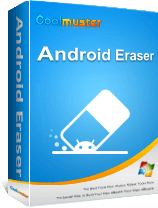想要将您当前的Android手机捐赠或出售给其他人吗?或者想清理手机的CPU占用来提高系统性能?无论哪种情况,最好的选择是将您的Android手机恢复出厂设置,使其像新手机一样工作。本指南介绍了如何使用 4 种不同的方式将Android手机恢复出厂设置。但请注意,实际操作可能会因Android机型而略有不同。

如果您仍然可以访问Android手机,请尝试直接打开“设置”并将Android手机恢复出厂设置。但是,由于它会删除所有手机数据和设置,因此您可以在恢复出厂设置之前备份Android手机。
如何从“设置”将Android平板电脑重置为出厂设置?
在Android 5.0 或更高版本上:
步骤1. 在手机上,前往“应用程序”>“设置”>“备份和重置”。
步骤 2. 单击“恢复出厂设置”>“重置设备”>“清除所有内容”。

在Android 5.0 或更早版本上:
步骤1.解锁您的Android手机,打开“设置”>“常规”>“备份和重置”。
步骤2.点击“恢复出厂设置”>“重置设备”>“全部删除”。

如果您无法访问Android设备怎么办?如果您忘记了密码,可以对Android设备进行硬重置吗?当然,您可以通过按钮将Android手机主重置为恢复模式并恢复出厂设置。
如何通过Recovery模式格式化Android手机?
步骤 1. 关闭您的Android手机。
步骤 2. 在大多数Android设备上同时按住“电源”+“音量调低”按钮。如果您使用三星手机,请同时按住“电源”+“音量调高”按钮。
步骤 3. 继续按住按钮,直到看到“开始”箭头指向“电源”按钮。
步骤 4. 按“降低音量”按钮导航到恢复模式,突出显示它,然后触摸“电源”按钮进行选择。
步骤 5. 当手机重新加载时,您将在屏幕上看到“无命令”标志。同时按住“电源”+“音量调高”按钮加载恢复模式。
步骤 6. 使用“音量”按钮选择“擦除数据/恢复出厂设置”选项,然后按“电源”按钮确认选择。

步骤 7. 选择“恢复出厂设置”并突出显示“是”以确认操作。之后,它将开始将您的设备恢复出厂设置。
步骤8.选择“立即重新启动系统”以重新启动您的设备。
Coolmuster Android Eraser可以将您的Android手机恢复出厂设置,并永久删除手机上的所有内容,恢复机会为零。请注意,当您可以访问和使用Android设备时,它才有效。
以下是其主要特点:
如何使用Coolmuster Android Eraser 在Android上完全重新安装?
01在您的计算机上安装并运行Coolmuster Android Eraser。
02将Android手机通过USB线插入电脑并启用USB调试。接下来,授权必要的权限并点击“确定”继续。

03点击界面上的“擦除”>从相关栏中选择安全级别>点击“确定”>在空白处输入“删除”>点击“擦除”>点击“确定”确认。之后,它将开始擦除您的Android手机。

低级别是在Android上擦除数据最快的方法。如果您选择“中”或“高”级别,则擦除后将继续覆盖手机数据。

04按照屏幕上的说明从“设置”中将Android手机恢复出厂设置并将设备设置为新设备。

如果您的设备丢失但启用了“查找我的设备”功能,您可以使用 Google 的查找我的设备服务对其进行远程格式化。
如何使用“查找我的设备”将Android恢复出厂设置?
步骤 1. 在另一台设备或计算机上打开浏览器并导航至“查找我的设备”网站。
步骤 2. 使用您的 Google 帐户登录。
步骤 3. 从设备列表中选择您想要恢复出厂设置的设备。
步骤 4. 单击“删除设备”选项。

步骤5.确认操作,“查找我的设备”将远程擦除设备上的所有数据并将其恢复为出厂设置。
1. 恢复出厂设置会删除Android上的所有内容吗?
是的,恢复出厂设置将删除设备上的所有用户数据、设置和已安装的应用程序,将其恢复到出厂时的初始状态。
2. 我可以将手机恢复出厂设置以绕过安全锁吗?
这取决于。通常,恢复出厂设置会清除锁定设备中的所有内容和设置,并允许您在不锁定屏幕的情况下访问手机。尽管如此,三星、LG 和其他制造商已经加大了恢复出厂设置后访问设备的难度。
在这种情况下,仍然需要 PIN、密码、图案锁或指纹来解锁屏幕。
3. 恢复出厂设置会清除SD卡数据吗?
不会。恢复出厂设置只会删除设备的内部存储,不包括 SD 卡上的数据。您需要格式化 SD 卡以删除其内容。
看完上面的内容,你想必已经了解了Android手机如何恢复出厂设置了。您可以选择您喜欢的方式。同时,我们推荐您尝试Coolmuster Android Eraser 。将您的手机恢复出厂设置非常简单、快速且完整,且无需恢复。我们猜您会需要它。
相关文章:
在Android手机上恢复出厂设置后恢复照片的 4 种简单方法(新方法)